プロジェクトメンバ
ここでは、プロジェクトメンバ画面に対する操作について説明します。
このセクションの内容は以下の通りです。
操作権限
操作種別 |
必要なプロジェクト権限、条件 |
プロジェクトのプリセット役割 |
|---|---|---|
参照 |
プロジェクトメンバに登録されている |
参照 |
更新 |
メンバの編集 |
プロジェクト管理者 |
画面構成
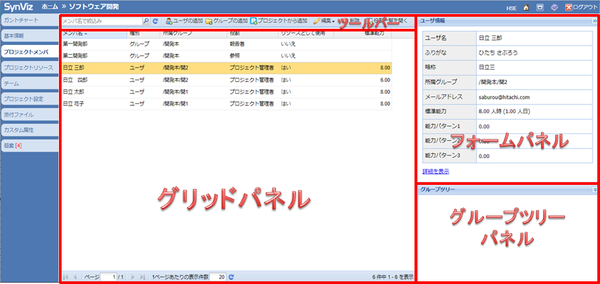
ツールバー
ツールアイコン |
概要 |
|---|---|
メンバ名で絞込み |
メンバ名の部分一致で絞込みします。 |
|
最新の情報に更新します。 |
|
ユーザを追加します。 |
|
グループを追加します。 |
|
他のプロジェクトのメンバを自プロジェクトに追加します。 |
|
ユーザ・グループ情報を編集します。 |
|
ユーザ・グループ情報を削除します。 |
役割一覧を開く |
役割一覧を表示します。 |
グリッドパネル
プロジェクトメンバの一覧が表示されます。項目は以下の通りです。
項目 |
概要 |
|---|---|
メンバ名 |
メンバに対応するユーザ名またはグループ名が表示されます。 |
種別 |
メンバ種別(ユーザまたはグループ)が表示されます。 |
所属グループ |
メンバに対応するユーザまたはグループの所属グループが表示されます。 |
役割 |
プロジェクト役割に対応する役割名が表示されます。 |
リソースとして使用 |
リソースとして使用するかどうかが表示されます。 |
標準能力 |
メンバに対応するユーザの標準能力が表示されます。 |
フォームパネル(グループの場合)
グループが表示されます。項目は以下の通りです。
項目 |
概要 |
|---|---|
グループ名 |
グループ名が表示されます。 |
ふりがな |
ふりがなが表示されます。 |
略称 |
略称が表示されます。 |
所属グループ |
所属グループが表示されます。 |
詳細を表示 |
リンクをクリックすると、カスタム属性が表示されます。 |
フォームパネル(ユーザの場合)
ユーザが表示されます。項目は以下の通りです。
項目 |
概要 |
|---|---|
ユーザ名 |
ユーザ名が表示されます。 |
ふりがな |
ふりがなが表示されます。 |
略称 |
略称が表示されます。 |
所属グループ |
所属グループが表示されます。 |
メールアドレス |
メールアドレスが表示されます。 |
標準能力 |
ユーザの標準能力が表示されます。 |
能力パターン1 |
ユーザの能力パターン1が表示されます。 |
能力パターン2 |
ユーザの能力パターン2が表示されます。 |
能力パターン3 |
ユーザの能力パターン3が表示されます。 |
詳細を表示 |
リンクをクリックすると、カスタム属性が表示されます。 |
グループツリーパネル
グリッドパネルでグループが選択されている場合、当該グループがツリー表示されます。
プロジェクトメンバの一覧表示
プロジェクトメンバの一覧表示をする場合は、以下の手順で操作します。
タブエリアの「プロジェクトメンバ」を押下します。
業務エリアにプロジェクトメンバが一覧表示されます。
プロジェクトメンバの追加
プロジェクトメンバの追加をする場合は、以下の手順で操作します。
ツールバーの「ユーザの追加」または「グループの追加」ボタンを押下します。
ユーザの追加(またはグループの追加)ダイアログで、ユーザ(またはグループ)を選択します。
追加するユーザまたはグループをリソースとして使用するかどうかをチェックします。リソースとして使用しない場合、アクティビティ等の作業のリソースの割当先に指定できません。
OKまたは適用ボタンを押下します。適用ボタンはすぐにダイアログを閉じない以外はOKボタンと同じです。
- プロジェクトメンバの追加がされると、確認ダイアログが表示されます。「はい」を選択すると、定型文のメールが追加したメンバに送信されます。メール送信については、「メール送信」を参照ください。※一度に大量のメンバ(既定では100名以上)を追加した場合、メール送信前に再度の確認メッセージが表示されます。
※※操作中のユーザより多くの権限を持つ役割は付与できません。 ただし、テンプレートホームのプロジェクトメンバでは、操作中のユーザより多くの権限を持つ役割を付与できます。
注意
- AppSQUARE連携オプション有効時:
AppSQUAREと連携しているプロジェクトの場合、プロジェクトメンバを追加できません。 追加する場合はAppSQUAREの画面で操作してください。
プロジェクトメンバの役割の変更
役割によって、プロジェクトに対する操作権限を変更できます。
プロジェクトメンバの役割の変更をする場合は、以下の手順で操作します。
役割を変更したいプロジェクトメンバを選択します。
ツールバーの「編集」ボタンを押下し、「役割」のサブメニューを選択します。
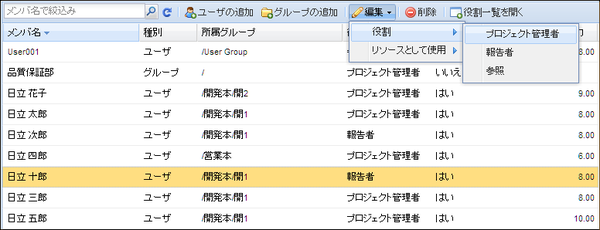
※プロジェクトオーナーの役割を変更することはできません。また、自分自身の役割を変更することはできません。 ただし、テンプレートホームのプロジェクトメンバでは、プロジェクトオーナーおよび自分自身の役割を変更することができます。
※※操作中のユーザより多くの権限を持つ役割は付与できません。 ただし、テンプレートホームのプロジェクトメンバでは、操作中のユーザより多くの権限を持つ役割を付与できます。
プロジェクトメンバの「リソースとして使用」の変更
プロジェクトメンバの「リソースとして使用」の変更をする場合は、以下の手順で操作します。
変更したいプロジェクトメンバを選択します。
ツールバーの「編集」ボタンを押下し、「リソースとして使用」のサブメニューを選択します。
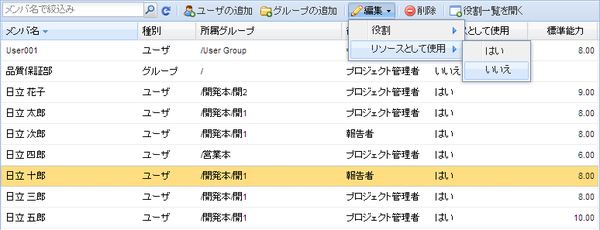
プロジェクトメンバの削除
プロジェクトメンバの削除をする場合は、以下の手順で操作します。
削除したいプロジェクトメンバを選択します。
ツールバーの「削除」ボタンを押下します。
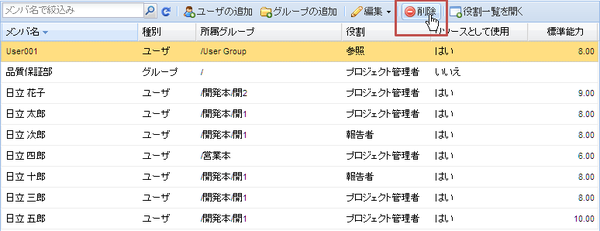
- 確認ダイアログが表示されるので、OKボタンを押下します。
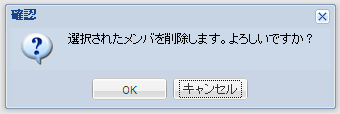
※プロジェクトオーナーを削除することはできません。また、自分自身を削除することはできません。 ただし、テンプレートホームのプロジェクトメンバでは、プロジェクトオーナーおよび自分自身を削除することができます。
注意
- AppSQUARE連携オプション有効時:
AppSQUAREと連携しているプロジェクトの場合、プロジェクトメンバを削除できません。 削除する場合はAppSQUAREの画面で操作してください。
役割一覧を開く
役割一覧を開く場合は、以下の手順で操作します。
ツールバーの「役割一覧を開く」ボタンを押下します。
ユーザ・グループの詳細情報の表示
ユーザ・グループの詳細情報の表示をする場合は、以下の手順で操作します。
グリッドパネルでメンバを選択します。
フォームパネルに、対応するユーザまたはグループの詳細情報が表示されます。
カスタム属性を表示する場合、「詳細を表示」のリンクをクリックします。
※グループの場合は、グループツリーパネルに当該グループがツリー表示されます。
※※カスタム属性がない場合は、「詳細を表示」のリンクは表示されません。
プロジェクトから追加
他のプロジェクトからメンバを追加する場合は、以下の手順で操作します。
「プロジェクトから追加」をクリックします。
- 「プロジェクトからメンバの追加」画面が開きます。
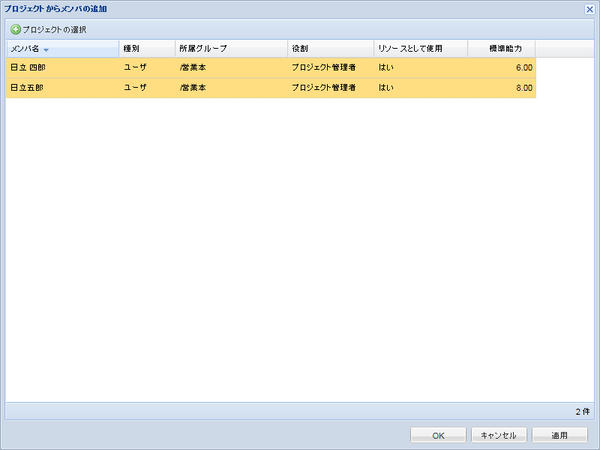
「プロジェクトの選択」をクリックして他のプロジェクトを選択します。
当該のプロジェクトのメンバとなっているユーザまたはグループが選択された状態で表示されるので、自プロジェクトに追加したいメンバを選びます。
OKボタンまたは適用ボタンを押下します。
注意
- AppSQUARE連携オプション有効時:
AppSQUAREと連携しているプロジェクトの場合、プロジェクトメンバを追加できません。 追加する場合はAppSQUAREの画面で操作してください。
 最新の情報に更新
最新の情報に更新 ユーザの追加
ユーザの追加 グループの追加
グループの追加 編集
編集 削除
削除